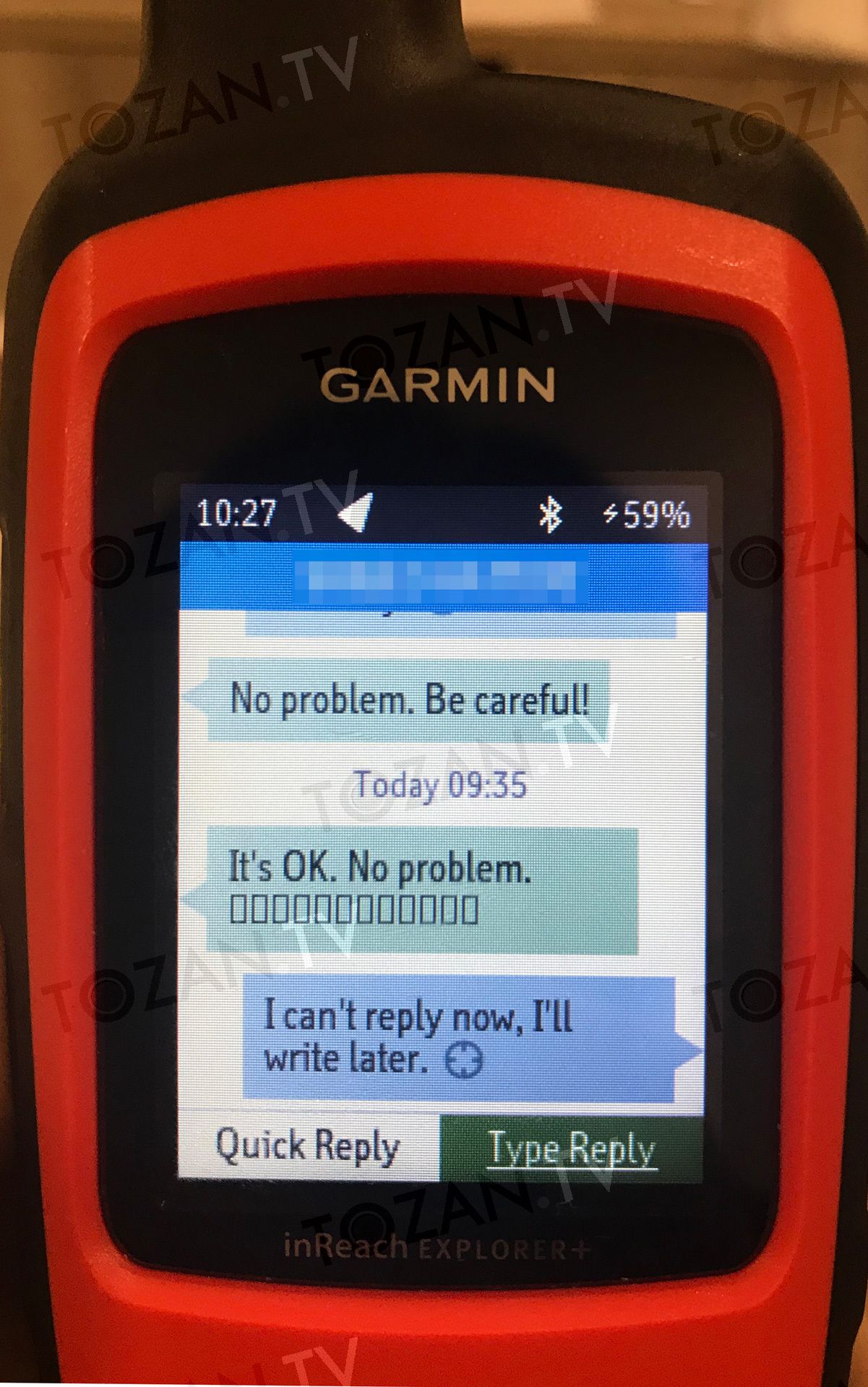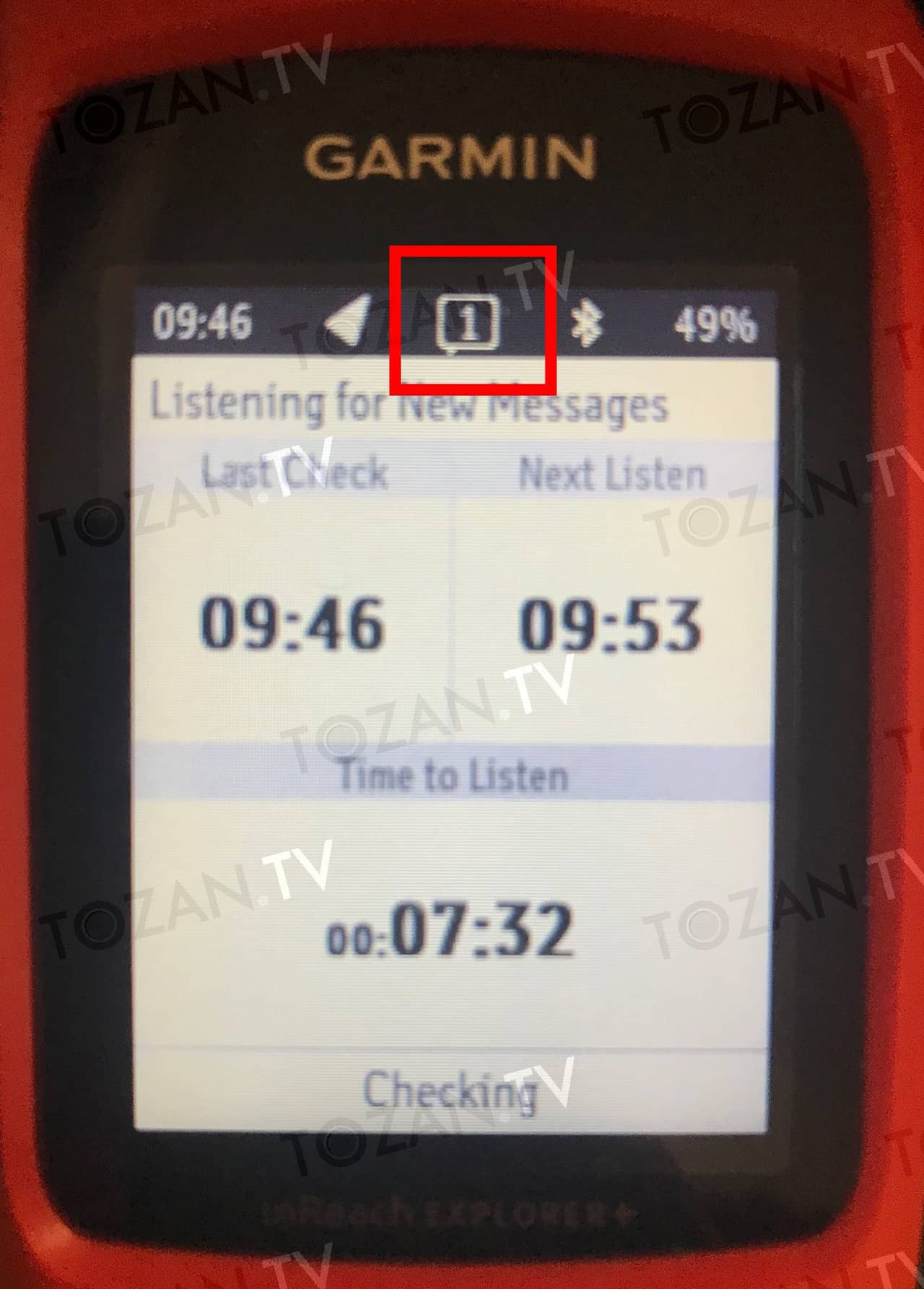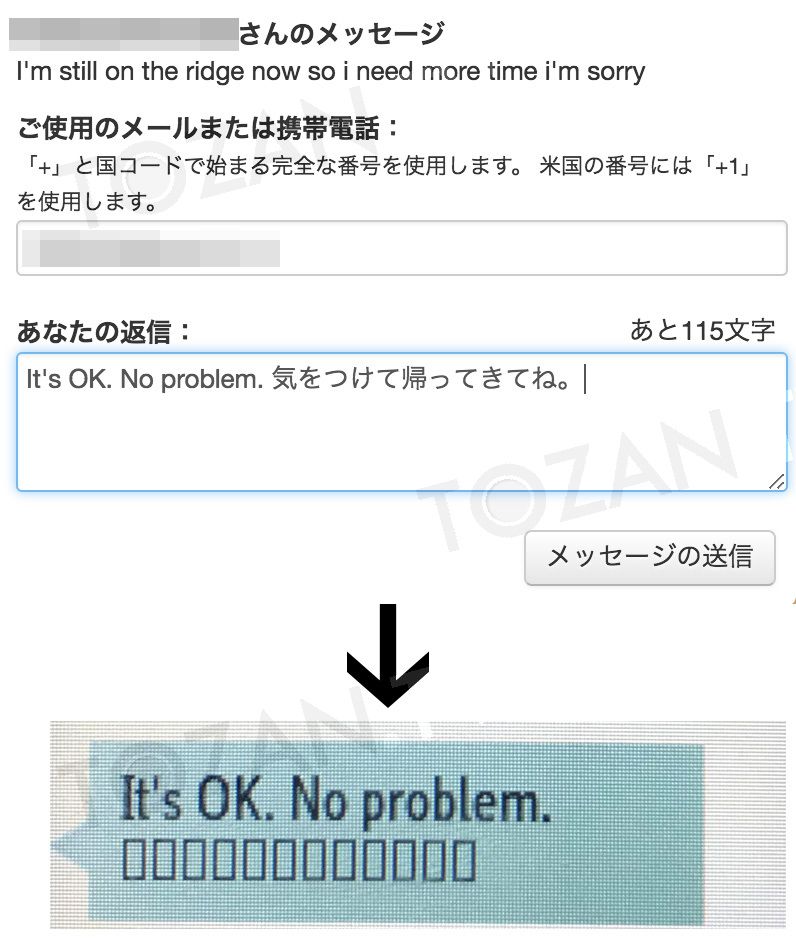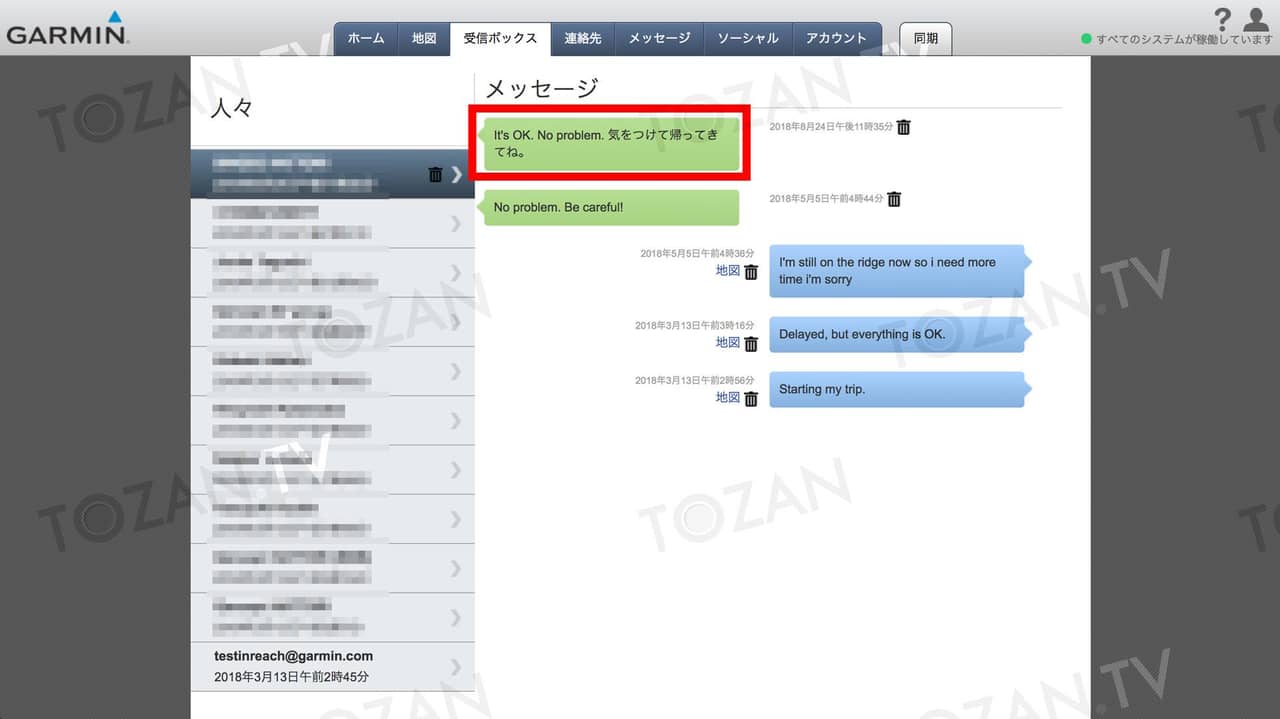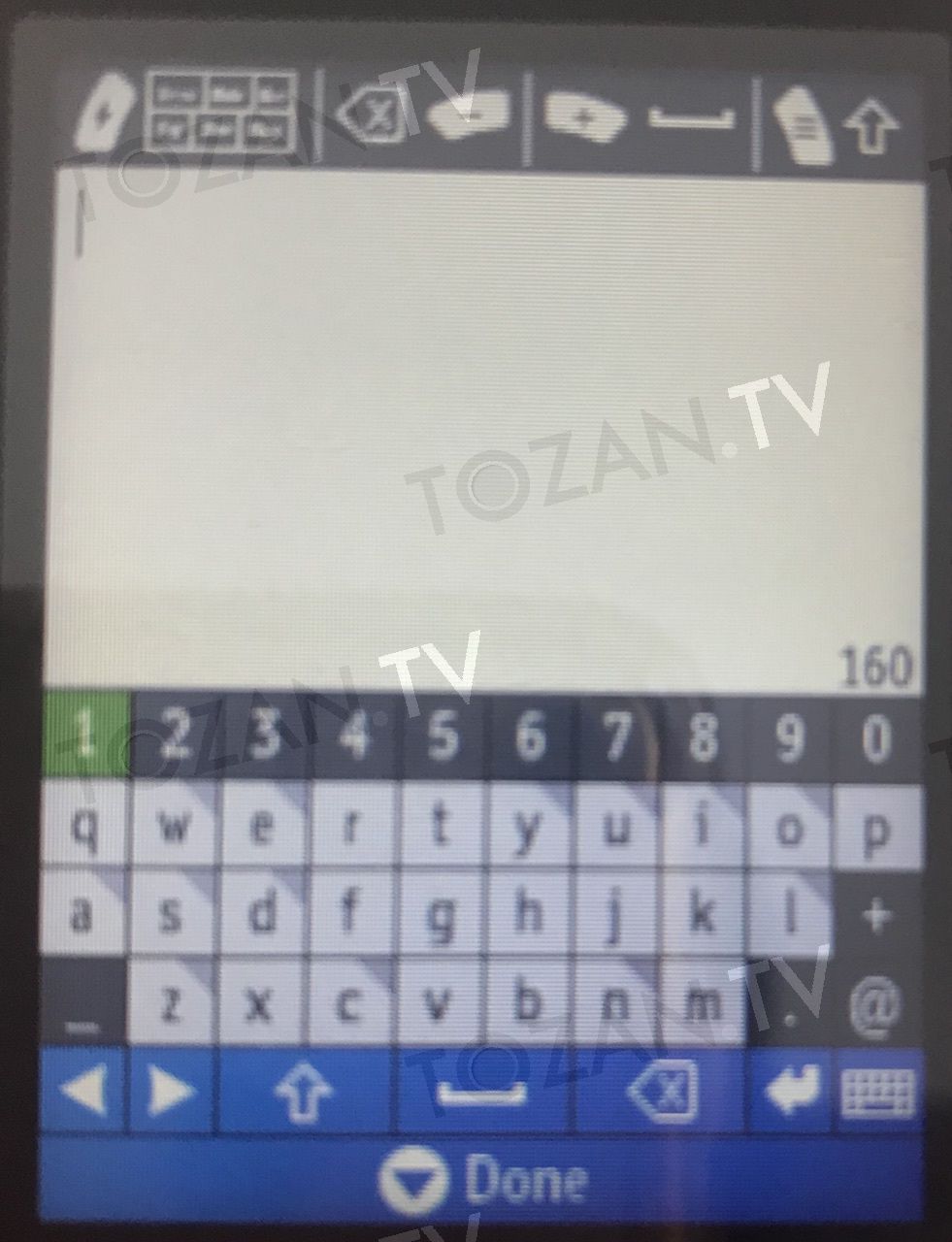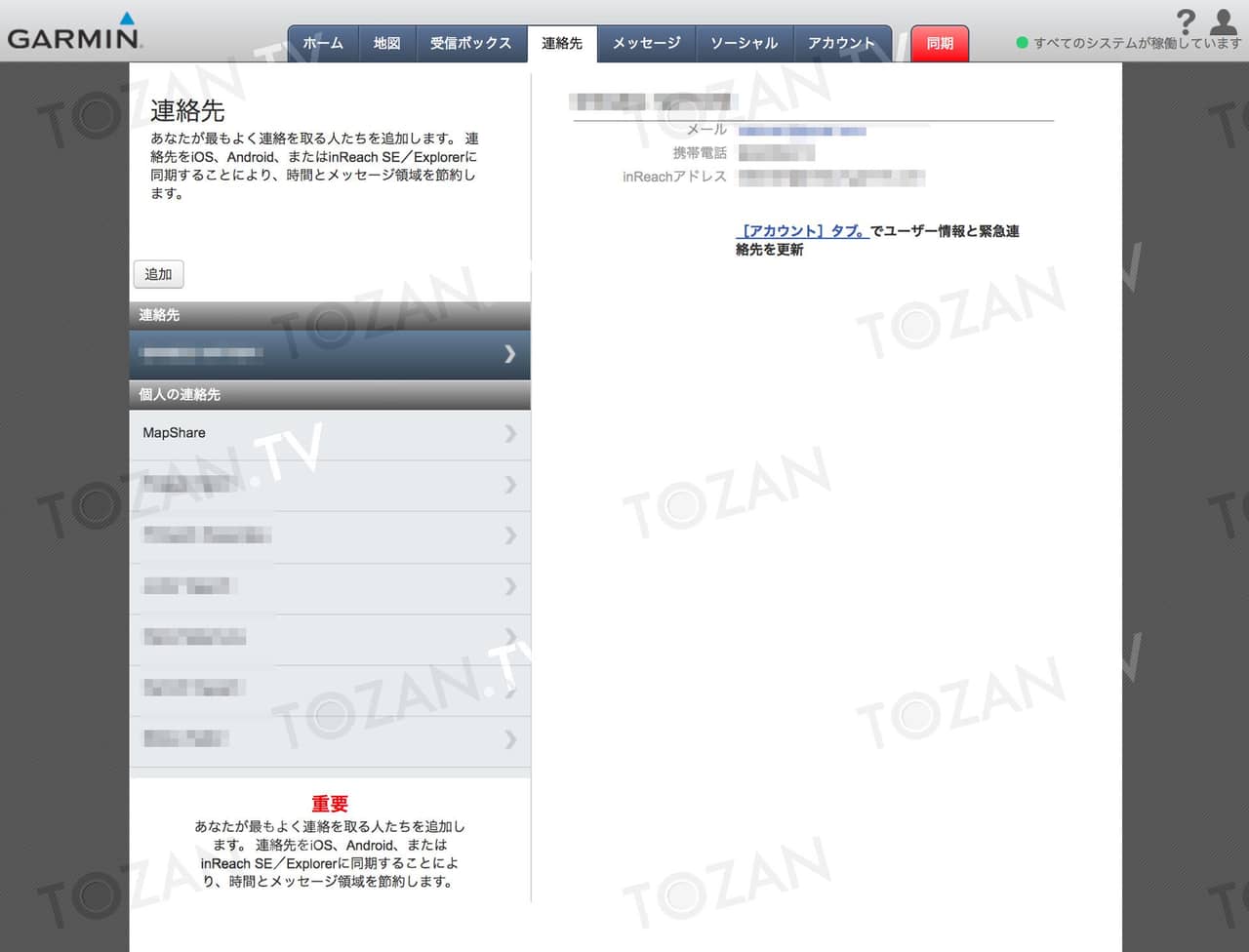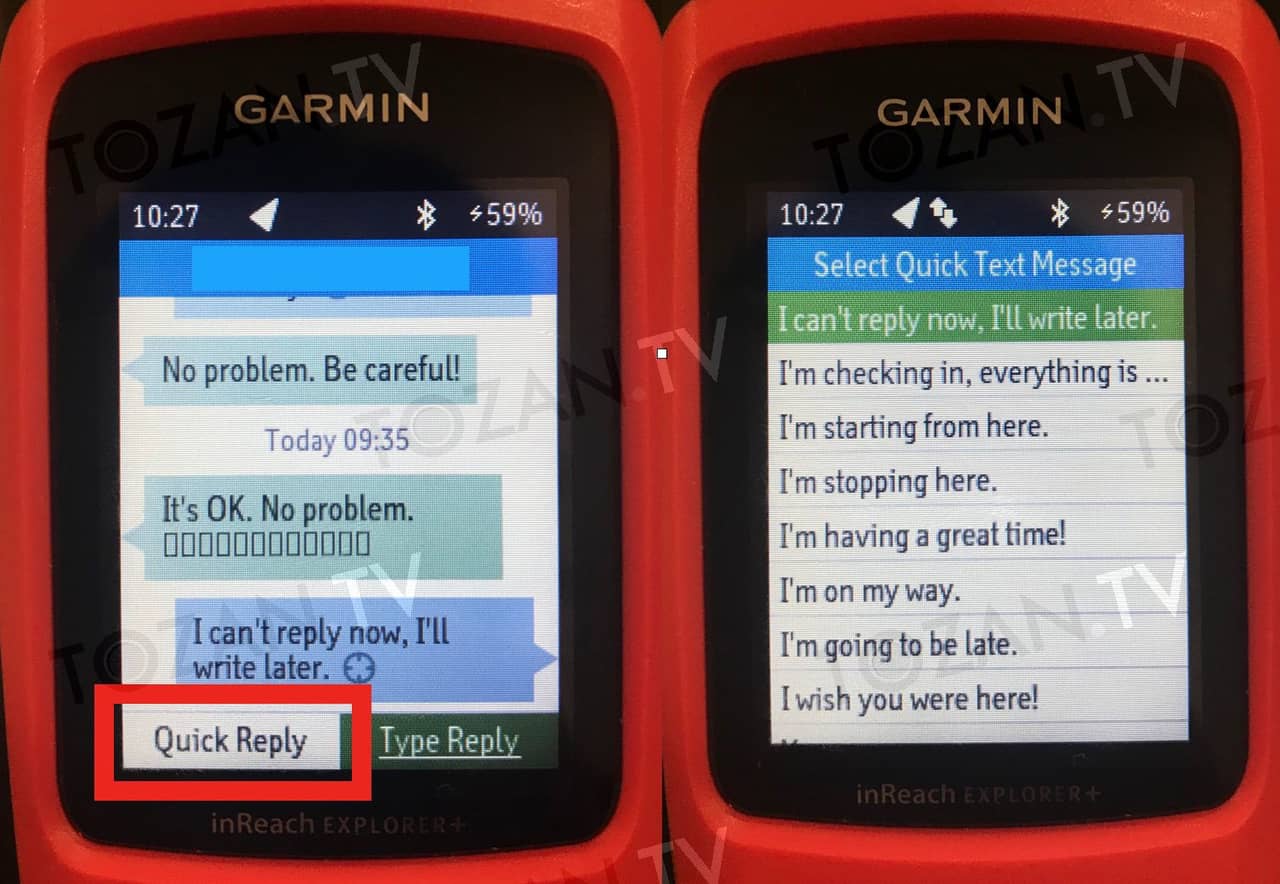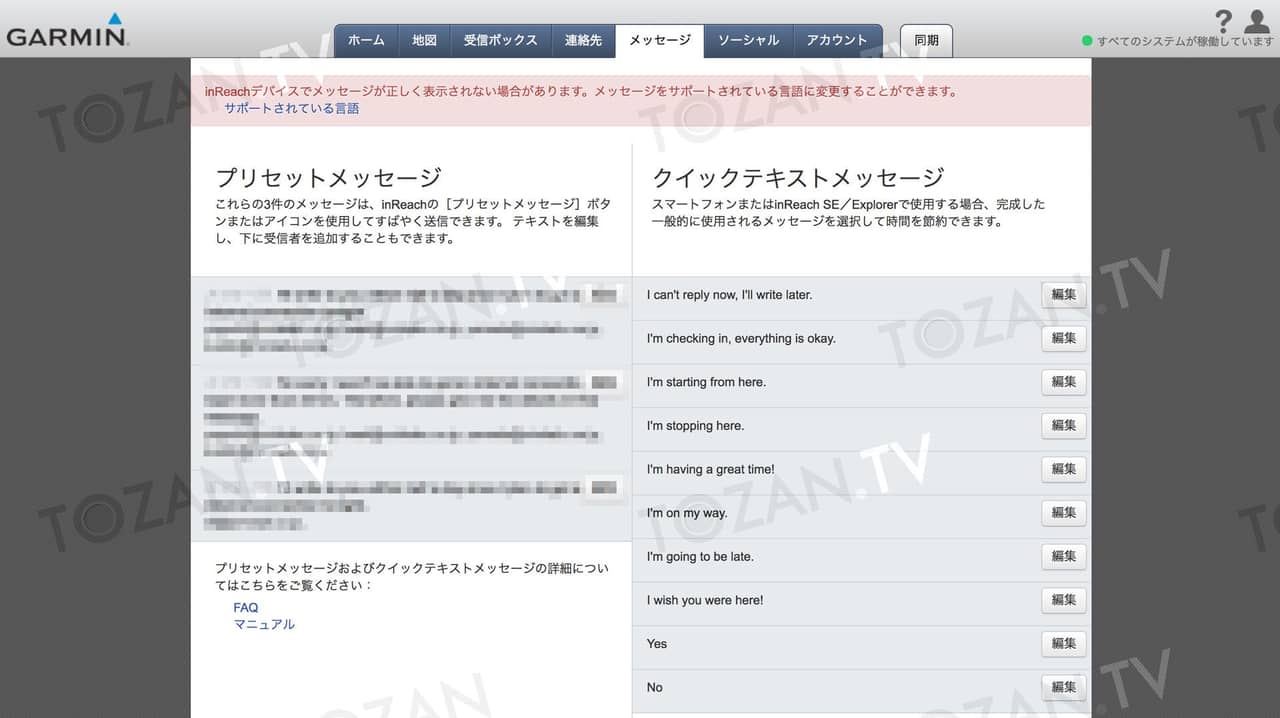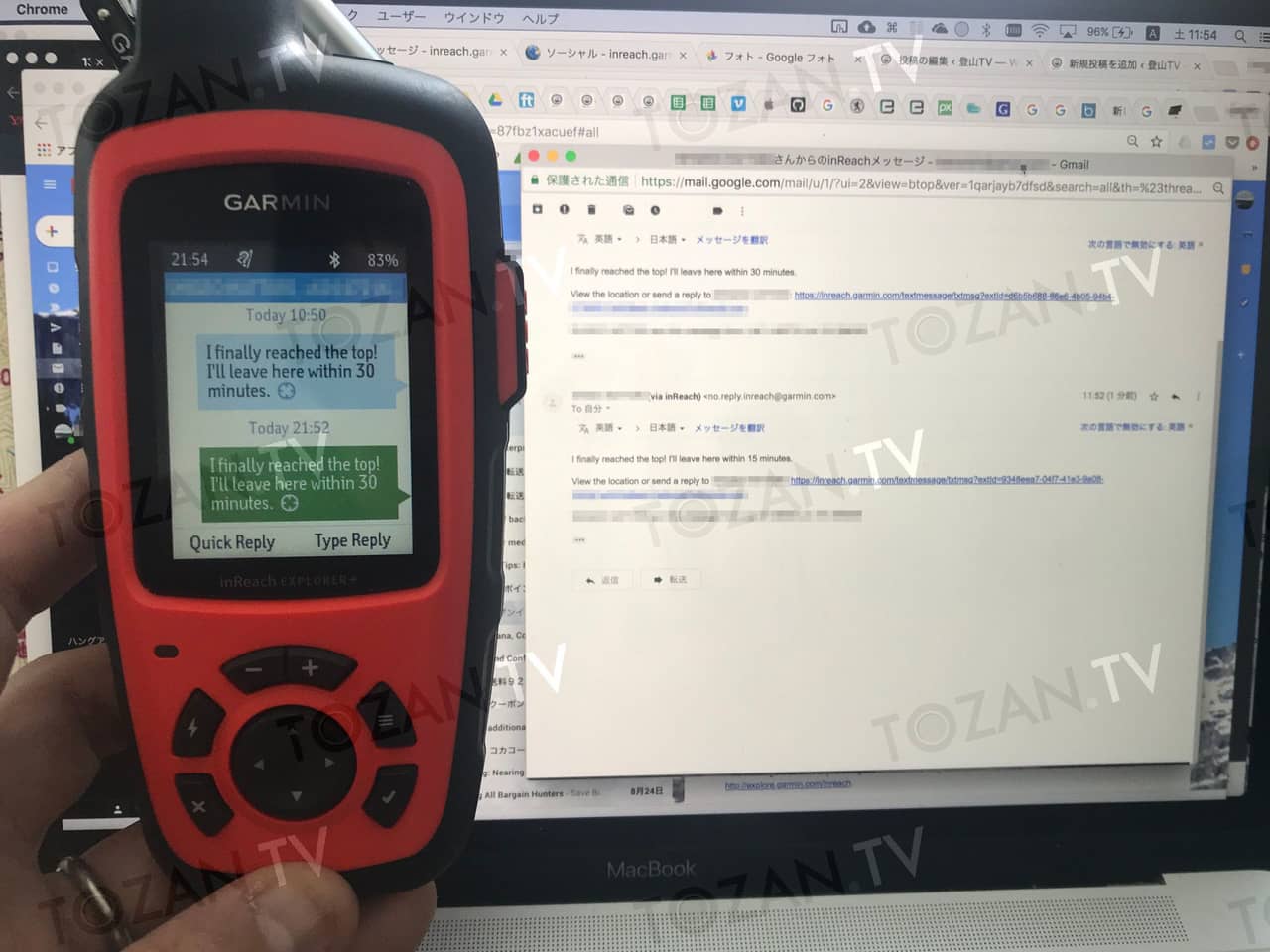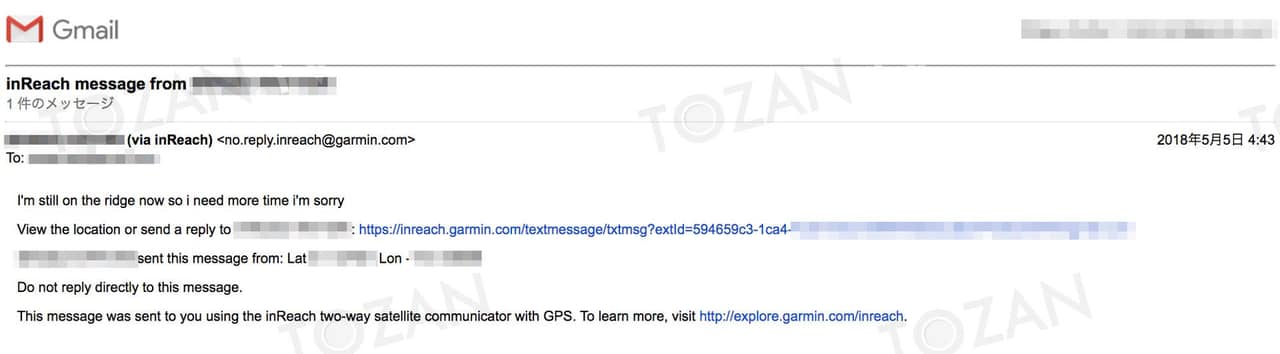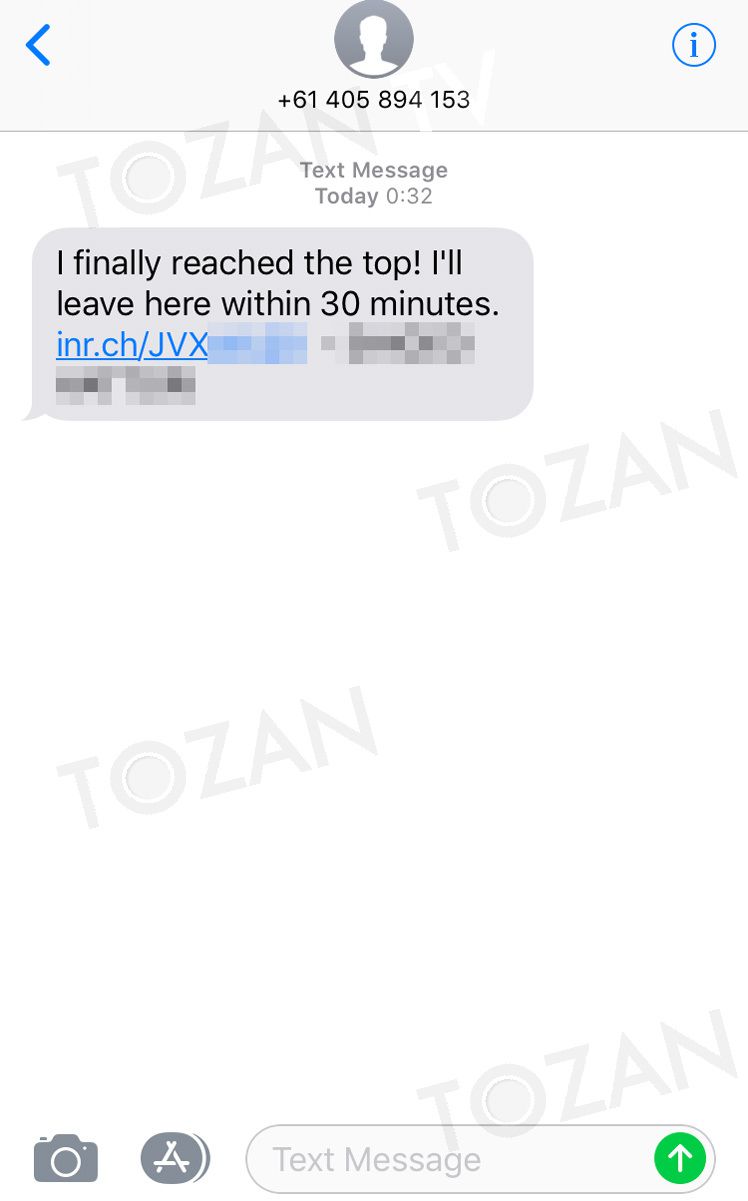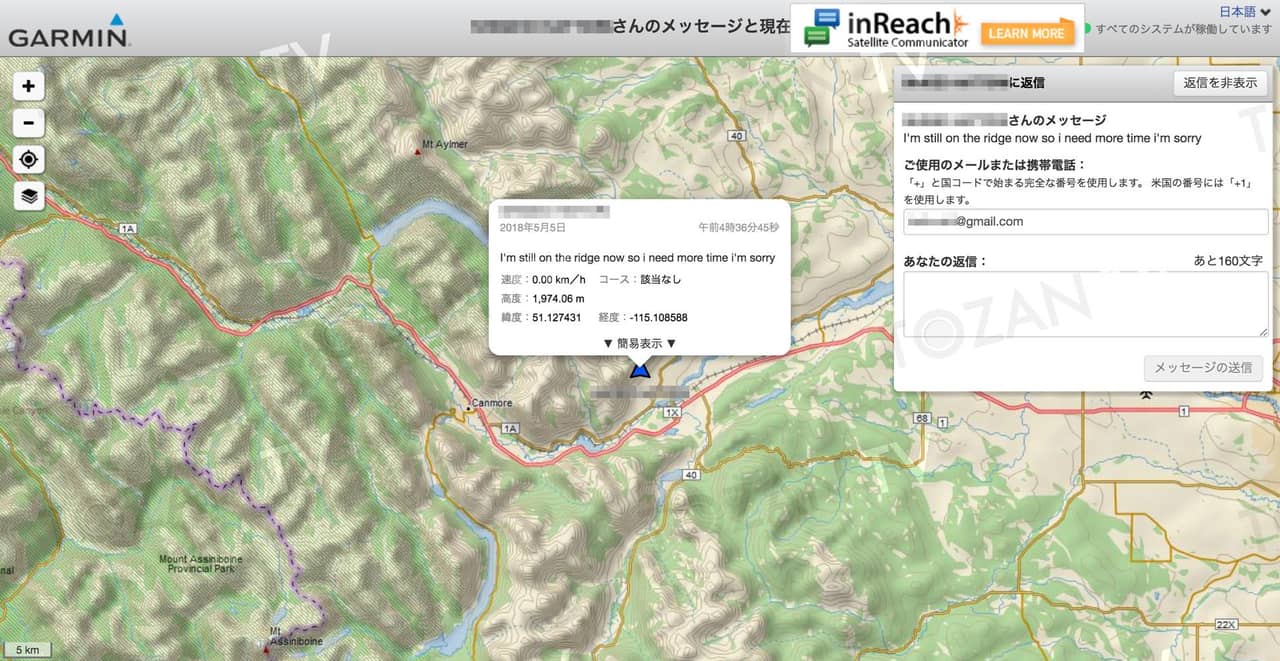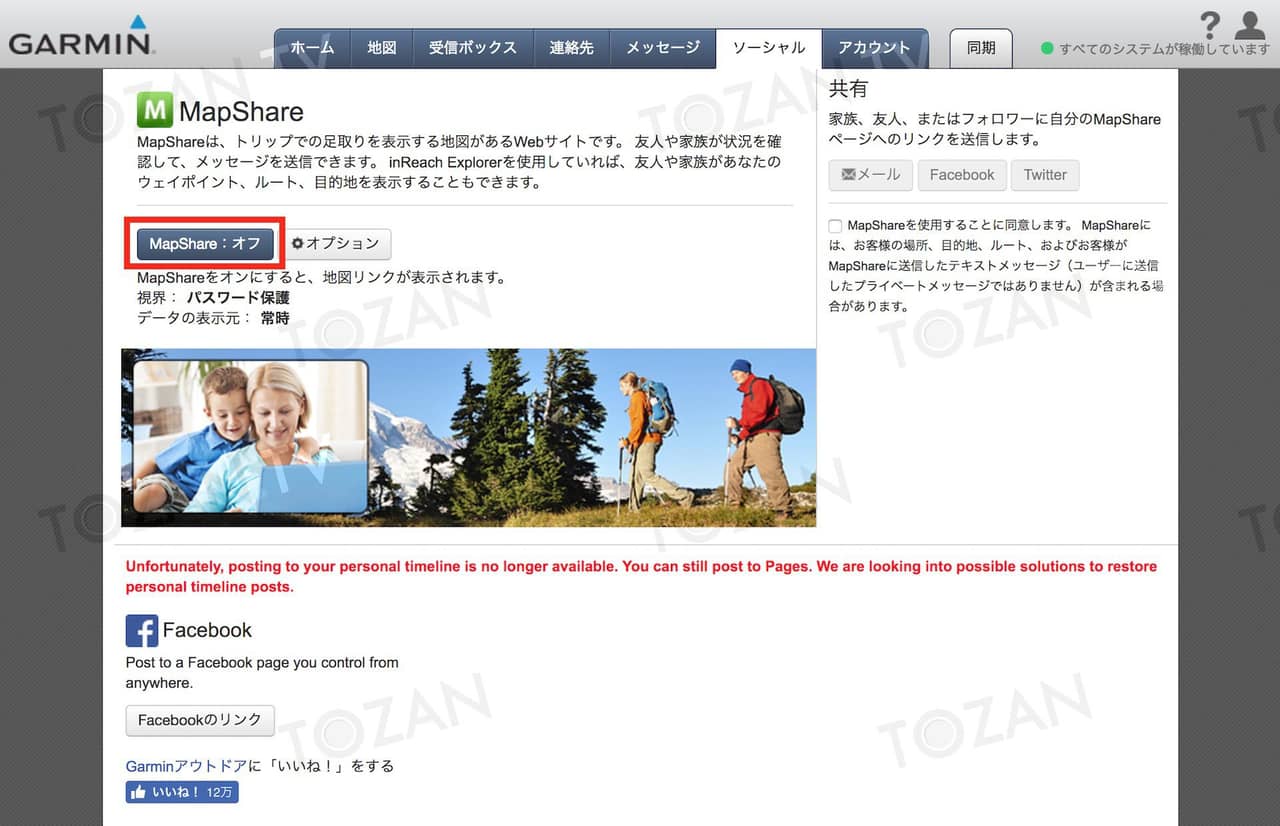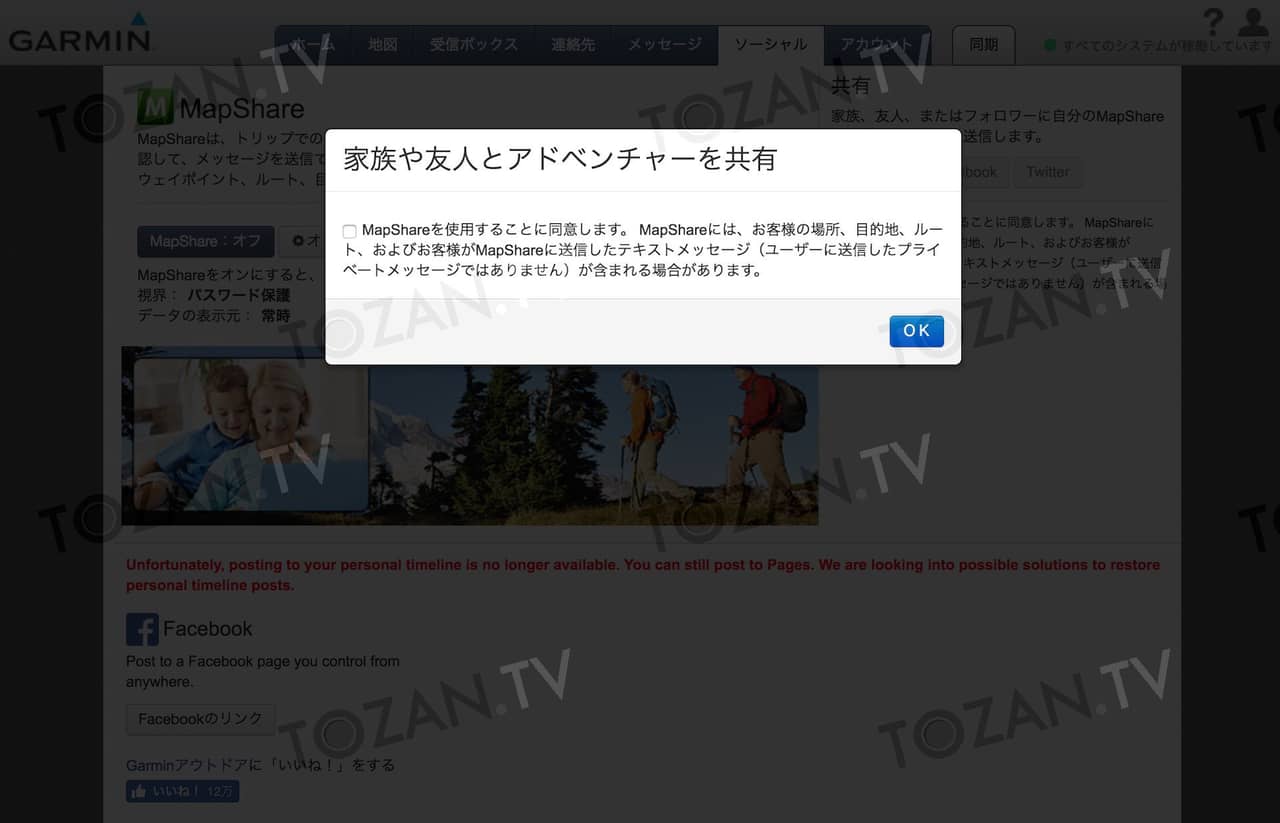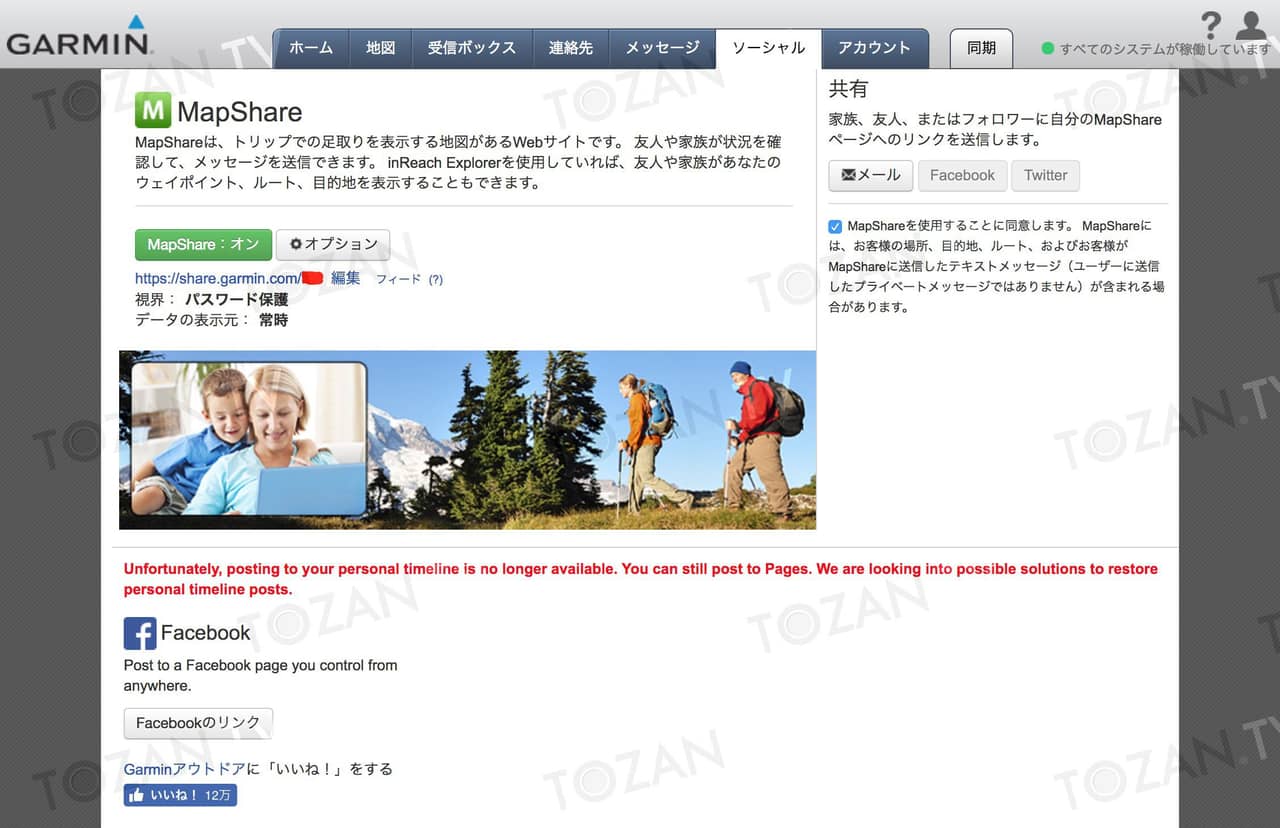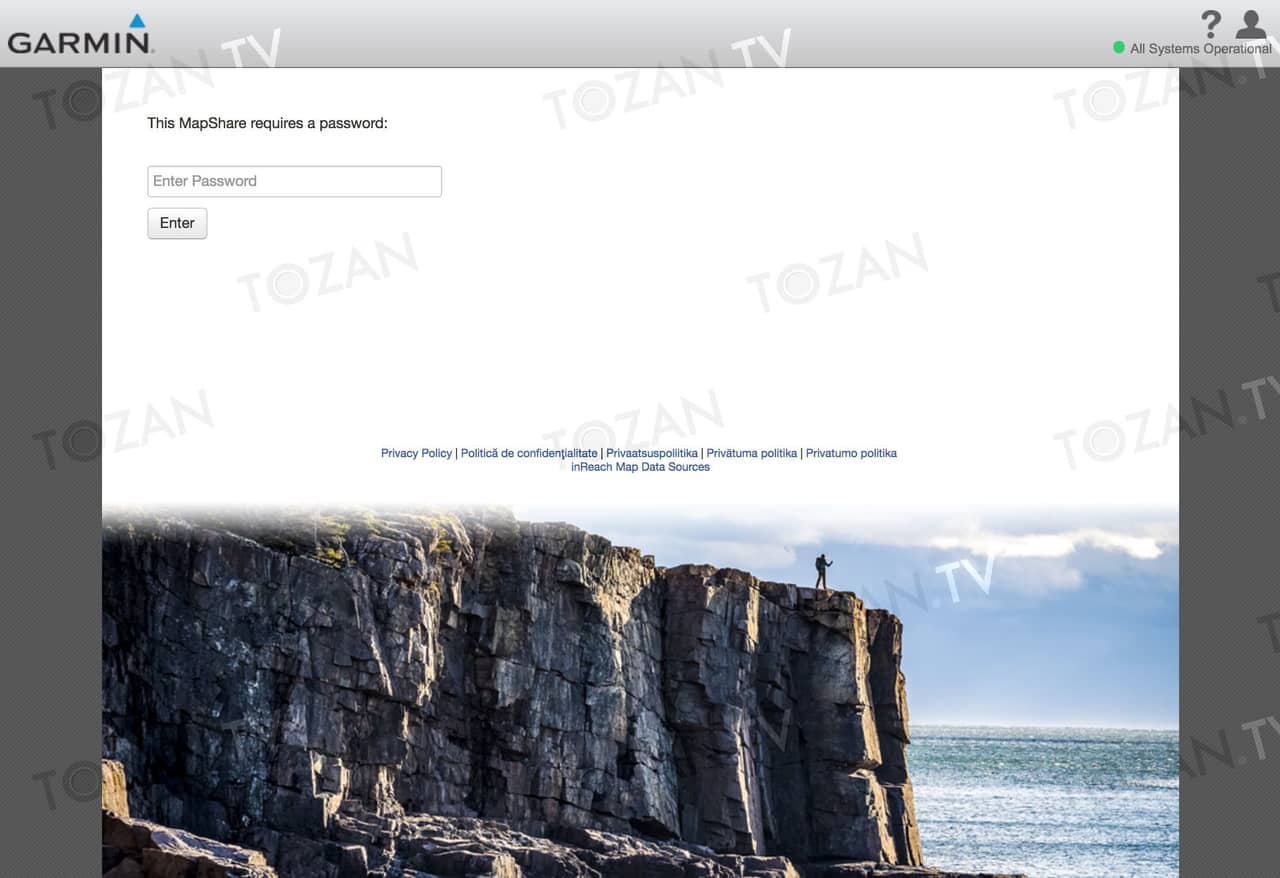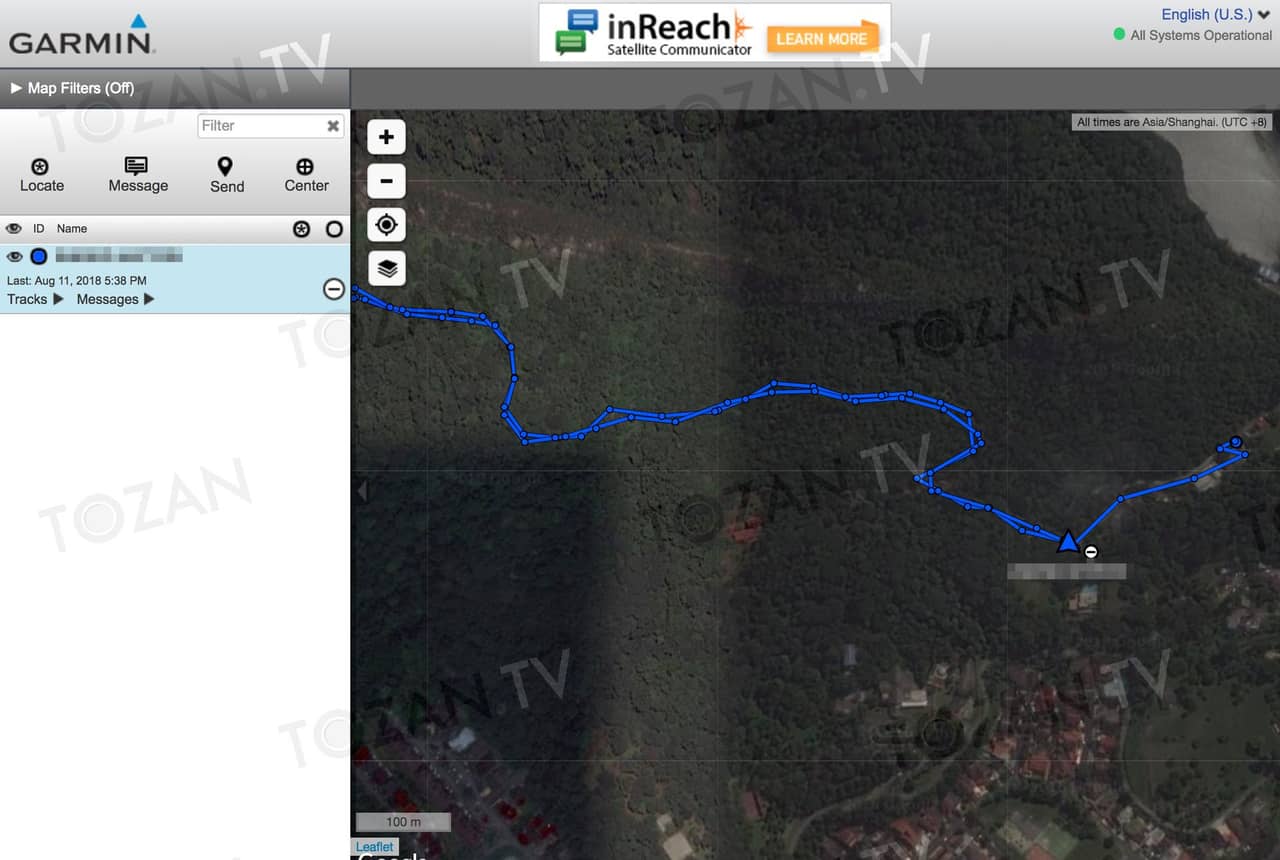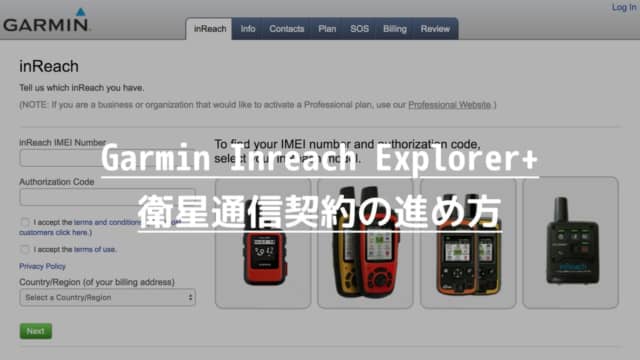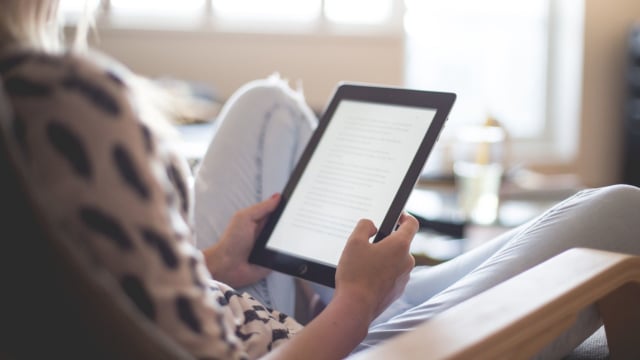Garmin InReach Exproler+ の購入を検討する場合、どのようにメールやSMSのやり取りができるのか気になると思います。メールやSMSをやり取りできるのであれば、簡単なネット閲覧や通話もあり得るのか?ということも気になる人がいるのではないかと思います。
この本機種の一番の特色である、衛星を通じたコミュニケーションについて画面を含めて詳細にレポートしたいと思います。
目次
すべてガーミンのシステム経由で送受信されるため、特定の送受信のみが可能
まずは結論からはっきりさせておこうと思います。Garmin InReach Exproler+ には直接連絡できるメールアドレスや電話番号はありません。ガーミンのシステムを通じてメールやSMSを送受信できるのみです。Garmin InReach Exproler+同士の場合、特殊なメールアドレスでやり取りできますが、非常に例外的です。
現在地やメッセージ等は、SNSアカウントを事前に連携させておくことで、FacebookやTwitterに投稿することができます。また、MapShareというウェブアプリケーションのアドレスを家族や友人に事前に知らせておければ、MapShareに投稿した位置情報やメッセージはMapShareから見ることができるようになります。
以上のようなガーミンのシステム上でのコミュニケーションに特化されているため、通常のネット閲覧はもちろん、添付ファイルを送ったりすることもできません。
Garmin InReach Explorer+での送受信
いわゆる携帯電話のメッセージやメールと同じ感覚で送受信できます。チャット風になるため、LINEっぽいという感覚の方が近いかもしれません。
日本語の送受信はできない
2018年8月の時点では、日本語に対応していません。日本語を受信すると、日本語部分が□になります。英数字と混在した場合でも症状は同様で、日本語のみ□になり、英数字には影響ありません。
誰かに届けたいというわけではなく、友人等に幅広く知らせたいだけであれば、送信先をFacebook/Twitter/MapShareにすると現在地とメッセージの情報をFacebook/Twitter/MapShareにシェアすることができます。
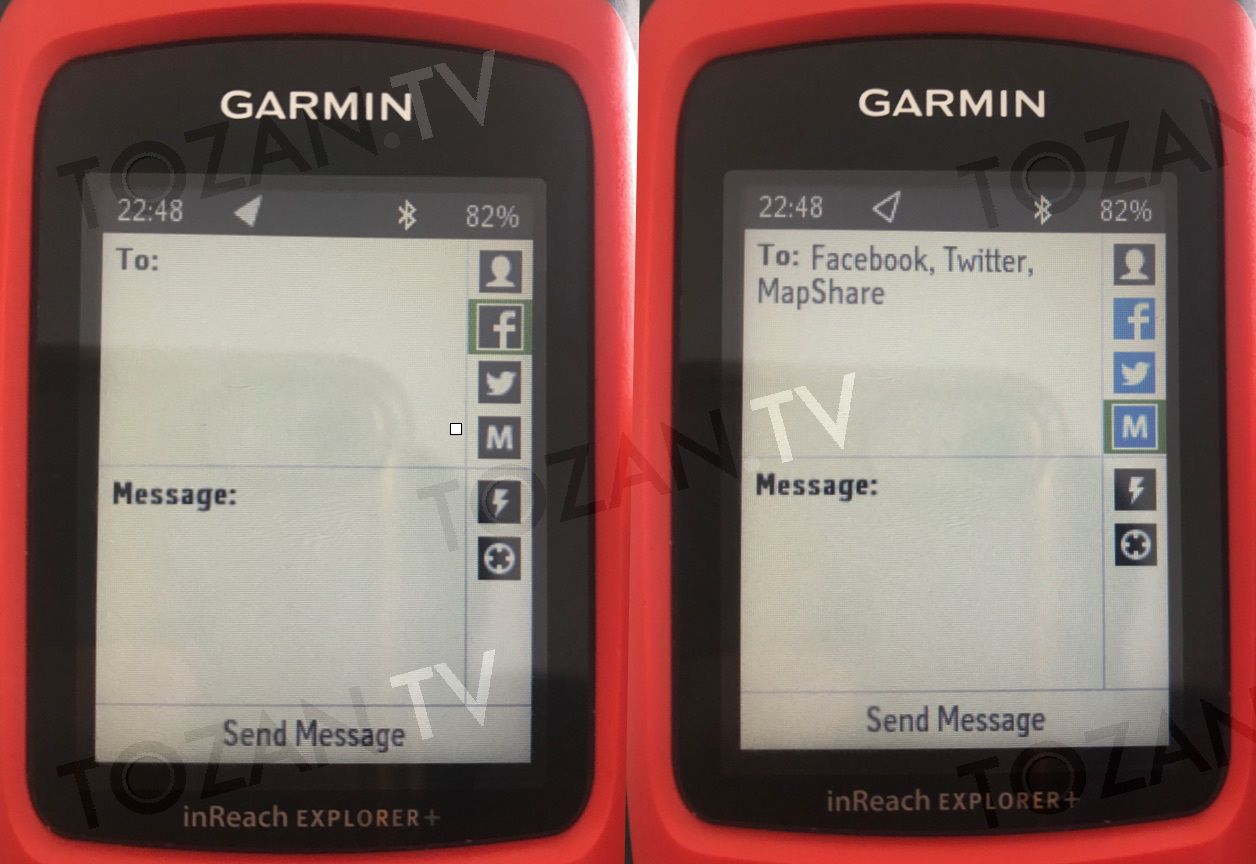
投稿方法はメッセージと同じです。右側のアイコンを押すと、宛先にFacebook/Twitter/MapShareが追加できます。複数に同時に送信できるのは良いですね。なお、ウェブシステム側で予め登録しておかないと投稿しても意味がありません。
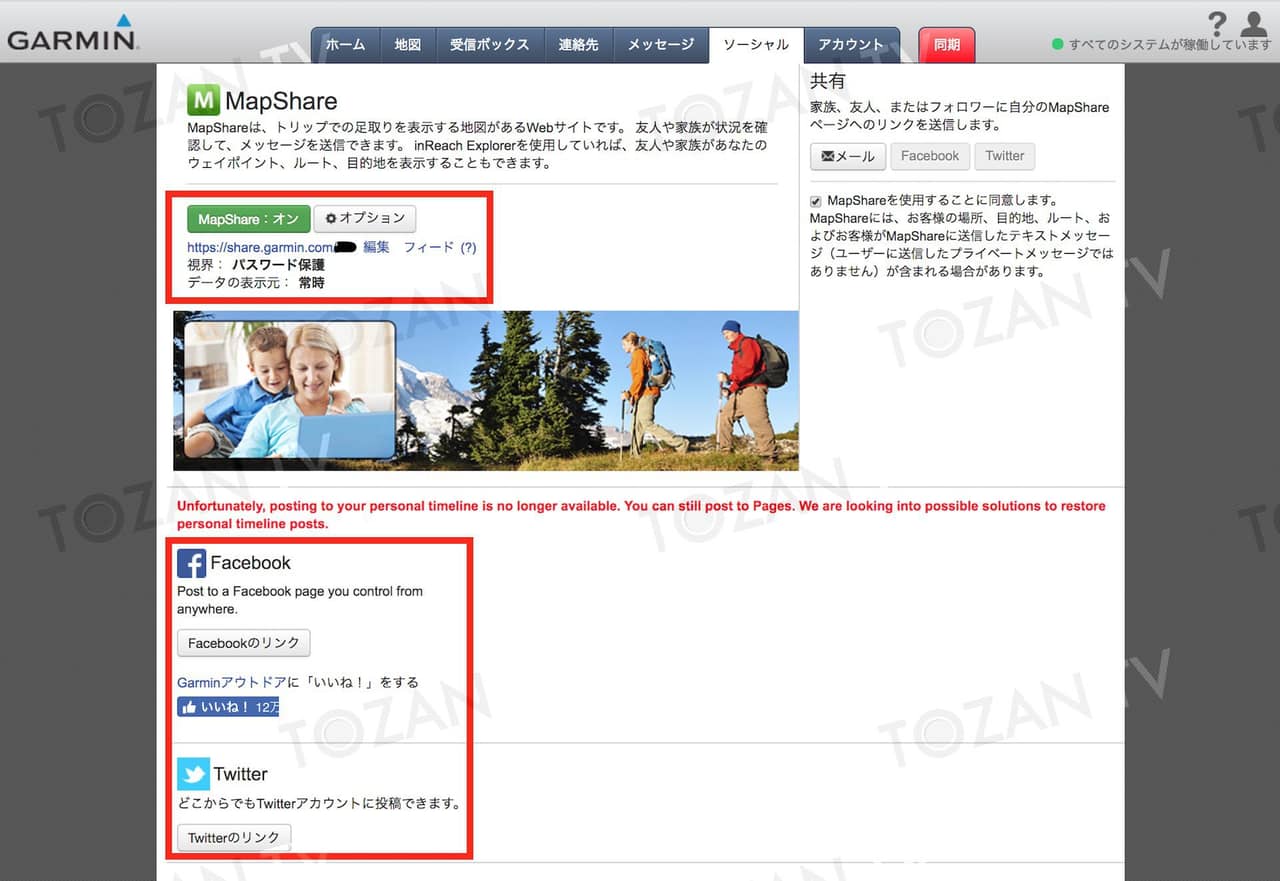
Facebook/Twitterについては「ソーシャル」のタブからアカウントの接続が可能です。MapShareはオンにすることでアドレスが発行されます。パスワードを要求することもできるので、アカウント等から推測されやすい場合でも安心です。
連絡先を登録しておくと便利
メールやSMSは端末から入力できますが、入力は非常に面倒です。そのため、予めInReachのウェブシステムから登録し、端末に同期しておくと便利です。
Quick Reply はただの定型文送信(=料金がかかる)
メッセージを表示すると、「Quick Reply」と「Type Reply」の2種類から返信方法を選択することができます。
「Type Replay」は新規のメッセージと同様でメッセージを自分で入力します。
「Quick Reply」は予め登録されているよく使いそうな文章が登録されており、選択するだけでその文章を送ることができる機能です。タイプしなくてよいというのがメリットです。文章はデフォルトで10個登録されています。InReachのウェブシステムから、これら以外に追加したり、既存のものを編集したりすることができます。
Preset Message は宛先とメッセージの内容が完全固定(=料金がかからない)
Preset Message は最安プランでも追加料金かからず送ることができるため、一番気軽に送りやすい方法です。InReachのウェブシステムに登録した宛先とメッセージで完全に固定されます。
宛先は複数設定できます。また、メールとSMSを混在させることもできます。FacebookやTwitterは追加できませんが、MapShareだけは追加できます。そのため、MapShareだけを登録しておけば、事実上、居場所の通知だけは無料で何度でも送ることができます。
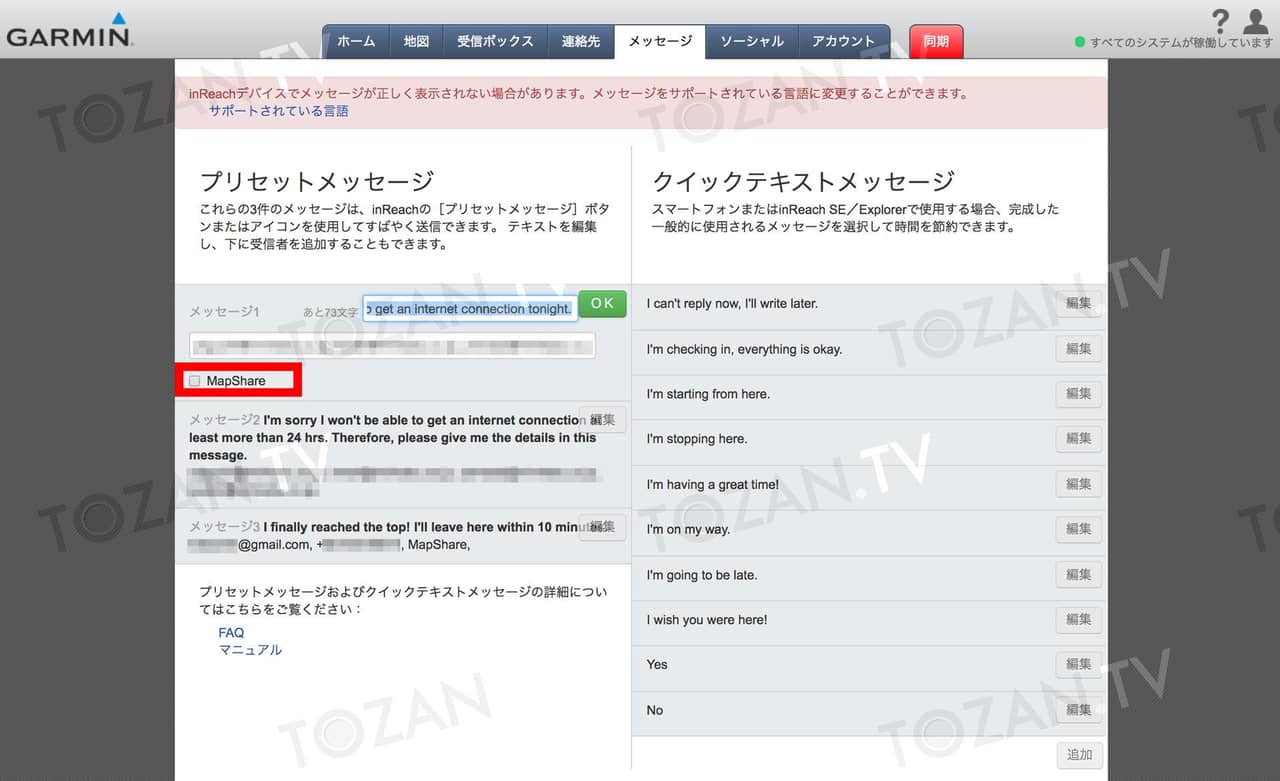
宛先とメッセージが登録できます。編集時にMapShareにチェックを入れるとMapShareにも同じメッセージが投稿されます。3番目のメッセージのように、SMSの場合、国番号付きの電話番号が表示されます。
ちなみに、ウェブシステムのみを更新して端末と同期をしていない場合、ウェブシステム側の宛先・メッセージが正となります。このプリセットメッセージは、1から3までの数字だけをシステム側に送るだけの仕組みにし、通信量を大幅に減らすことで追加料金なしで提供していると思われます。そのため、端末の表示はあくまでも最終同期時の状態を表示しているだけで、実際に送信される内容はウェブシステムでの最新の状態になるという不整合が生じています(不整合というよりは仕様ですね)。
APIを使った送受信はエンタープライズ向けのみ提供
特定のメールアドレス宛てに届いたメールをAPI経由で Garmin InReach Explorer+ に転送できないか調べてみましたが、メッセージング等の API はエンタープライズ向けにのみ開放されているようで、一般のユーザーが使用することはできないようです。
参考:Embedding inReach Data on a Third Party Website
そのため、Garmin InReach Explorer+宛てに連絡を欲しい場合には、予めメッセージを送っておく、MapShare等のアドレスを教えておくといった以外の方法は現在のところなさそうです。
他のデバイス(=スマホやパソコン)での送受信
Garmin InReach Explorer+からのメッセージは、通常のSMSやメールと同じように届きます。違うのは、ガーミンのシステムを通じて送られてきているため、送信者がガーミンのシステムであること、そして、返信はInReachのウェブシステムの画面からしか行えないということです。
そのため、例えば友人がGarmin InReach Exproler+を持っていることを知っていたとしても、予めメッセージを送っておいてもらわないとメッセージを送ることは原則としてできません。
例外的な方法としては、「MapShare」という専用のURLからメッセージを送るという方法があります。ただ、これもURLを知らないとどうしようもありません。FacebookやTwitterで繋がっているひとであれば、Facebook/Twitterに投稿することで通知ができるため、事後的でも連絡は可能です。ただ、メッセージ等ではないため、こちらの投稿を見てくれることが前提になってしまいます。
MapShareはガーミンが提供する、家族や友人等のMapShareのアドレスを知っている人が現在の場所をリアルタイムで見られたり、メッセージのやり取りをしたりするためのウェブアプリケーションです。
衛星経由、ウェブ経由で位置情報が送信されている場合のみ現在地がわかります。節約のために送信間隔を4時間などにしていると、ほとんど動きがないようにしか見えないはずです。
MapShareはデフォルトでオフになっているため、InReachウェブシステムの「ソーシャル」タブからオンに変更します。
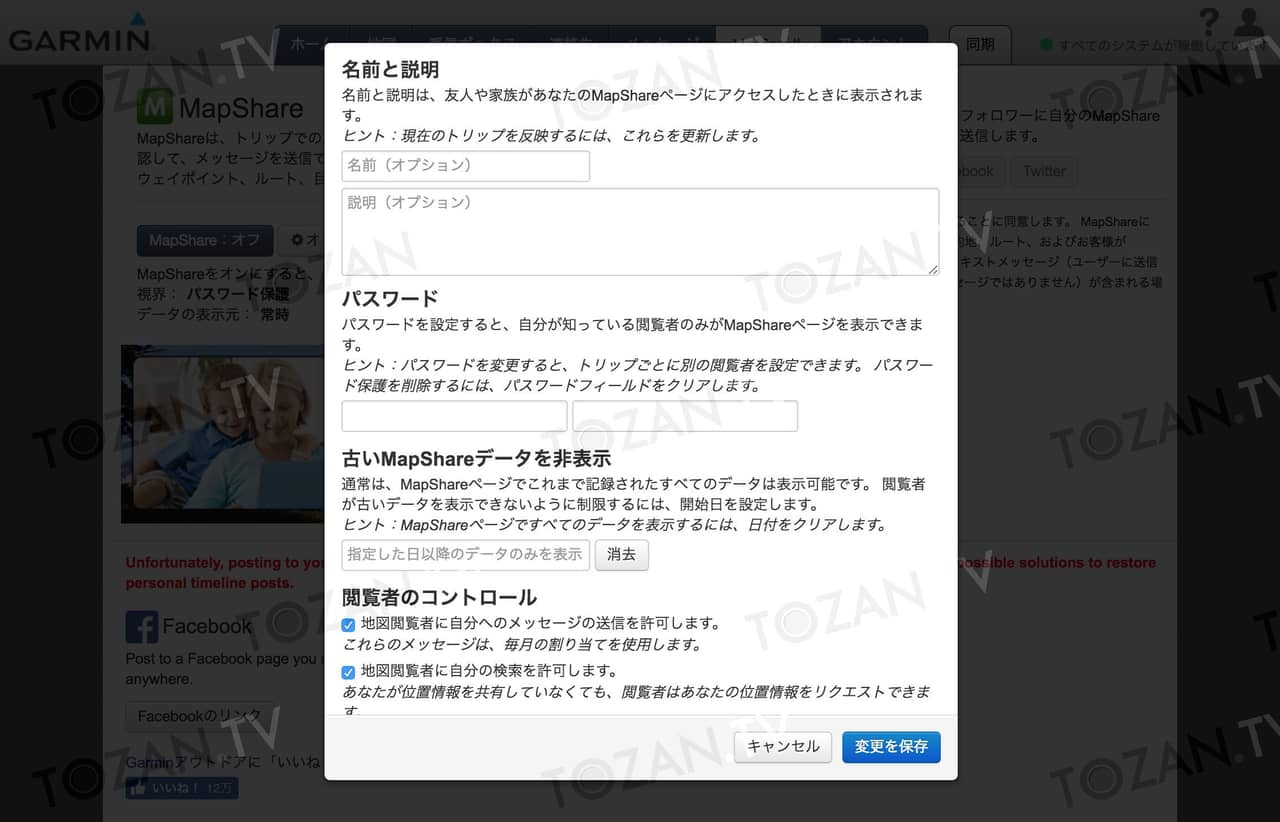
URLが分かれば誰でも現在地等がわかってしまうため、一般的にはパスワードをかけるべきだと思います。オンオフボタンの隣にあるオプションボタンからパスワードが設定できます。その他、色々と細かい設定もできるので好みの感じにカスタマイズしましょう。
URLにアクセスし、パスワードが設定されている場合にはパスワードの入力画面が表示されます。
ログインすると現在地の情報やメッセージを送ったり、現在地を通知するように要求することができます。
連絡方法は限定されるが単純なコミュニケーションとしては十分
以上が Garmin InReach Explorer+とのメールやSMSでのやり取りの方法になります。見てわかる通り、文字数が制限されていたり、文字以外のものは送れない(写真等も不可)ため、シンプルなやり取り専用です。添付ファイルのやり取り等がしたいということであれば、やはり通常の衛星電話を使うほかありません。ただ、シンプルな分、とても安く使えるのが最大のメリットです。
電波に依存せずに連絡できるのは遭難時はもちろん、平常時でも心配する家族に無事を知らせられるため、唯一無二の便利さです。